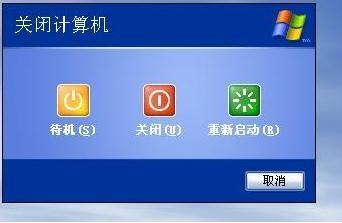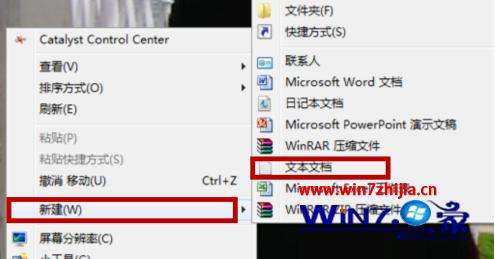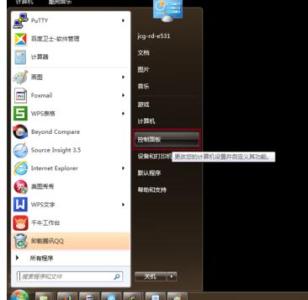一些朋友在使用鼠标一段时间以后发现有鼠标不动的现象发生,这该怎么办呢?那么下面就由小编来给你们说说笔记本鼠标不动的原因及解决方法吧,希望可以帮到你们哦!
笔记本鼠标不动的解决方法一:其他品牌的电脑如果菜单栏没有这个图标,可以在控制面板里“硬件和声音”--> “鼠标”中打开窗口。
双击打开出现这个界面
点击上方的“装置设定值”
鼠标区失灵是因为电脑禁用了装置,这是装置状态显示未启用
选中这个装置,点选“启用”
此时,下方按钮“启用”键变灰,“禁用”键变黑,装置状态显示已启用。
点击窗口最下方“应用”,并“确认”。大功告成!!看看鼠标区是不是又能用了
笔记本鼠标不动的解决方法二:产生笔记本触摸板失灵的原因主要有如下几种情况:
1、触摸板驱动程序受到损坏或者用户不小心卸载掉了。
2、笔记本触摸板被关闭了。
3、电脑中病毒导致。
4、笔记本触摸板出现故障。
当笔记本触摸板失灵时,可以试着按如下办法解决:
1、如果触摸板失灵是在使用过程中突然出现的,可以重新启动电脑试试,因为某些程序运行出错,导致内存运行错误也会出现暂时触摸板的现象。
2、如果问题依旧,择再次重启电脑按F8键进入安全模式启动,选择最后一次正确配置启动进入。
3、如果以上方法不管用,那么首先进行病毒排查,使用杀毒软件对电脑进行全盘扫描,
如果没有检测到可疑病毒就需要重点检查以下几个方面了:
1)首先检查笔记本的触摸板功能是否被关闭当出现触摸板不可用,可以尝试按Fn+F6组合键开启触摸板(注意:不同品牌笔记本不一样的,具体大家可以查阅下对应品牌型号笔记本的使用说明书)。
2)检测触摸板驱动是否正常可以先卸载原来的触摸驱动,到官方下载最新触摸板驱动试试。或者使用驱动精灵进行检查,如果有问题,再进行修复即可。如果以上方法仍然不可以解决笔记本触摸板失灵,可以重新安装系统或者系统还原到出厂设置试试。如果还是不能解决,那么问题很可能是触摸板本身故障,这种情况建议拿去检修。

 爱华网
爱华网